你想像以前一样运行硬件和设备疑难解答吗?了解如何修复 Windows 10 PC 中缺少的硬件和设备疑难解答?
你最近是否在系统上遇到硬件配置错误?你是否想使用硬件和设备疑难解答解决问题,但注意到 Windows 10 疑难解答设置中缺少硬件和设备疑难解答?你想知道为什么 Windows 10 中没有硬件和设备疑难解答吗?好吧,我今天将在本指南中回答所有这些问题以及更多问题。因此,事不宜迟,让我们直接深入了解如何修复 Windows 10 中缺少的硬件和设备疑难解答问题。
硬件和设备疑难解答程序尚未从系统本身中删除,但最终用户更难访问它。该工具主要是为远程技术支持而开发的,可以在不远程访问你的 PC 的情况下诊断你的系统问题。
隐藏硬件和设备疑难解答的决定是在 Windows 10 更新 1809 之后做出的。如果你拥有最新版本的 Windows 10(大多数人都有),那么此方法将帮助你修复 Windows 10 硬件和设备疑难解答缺失的问题。
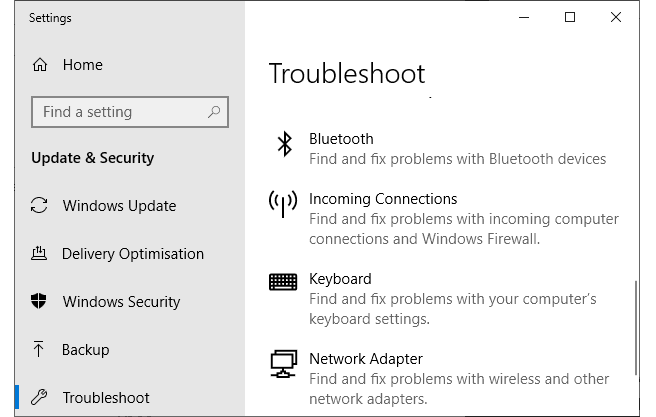
众所周知,键盘、蓝牙、音频、打印机和电池等是一些最常见的硬件设备,通常会出现故障,在这种情况下,像硬件和设备这样有用的故障排除工具对每个人来说都是一个非常重要的解决方案。
如何修复Windows 10缺少硬件和设备疑难解答?硬件和设备疑难解答对很多人来说是必不可少的,许多用户抱怨由于找不到硬件和设备疑难解答,他们的 SD 卡插槽、亮度控制快捷方式、蓝牙等出现故障并且无法按预期工作。这就是为什么我们对这个主题进行了一些研究并提出了一个简单的解决方法。因此,让我们学习如何修复 Windows 10 硬件和设备疑难解答程序丢失错误。
如何修复 Windows 10 中缺少的硬件和设备疑难解答
Windows 10缺少硬件和设备疑难解答的解决办法:老实说,没有直接的方法来修复 Windows 10 问题中缺少的硬件和设备疑难解答并将其带回疑难解答设置菜单。但是有一种方法可以在你需要时访问和运行硬件和设备疑难解答。因此,只需按照下面说明的这些说明,了解如何修复 Windows 10 操作系统中缺少的硬件和设备故障排除功能。开始了:
步骤(1):首先,同时按Windows + X键,然后选择命令提示符(管理员)选项以管理员身份打开命令提示符。
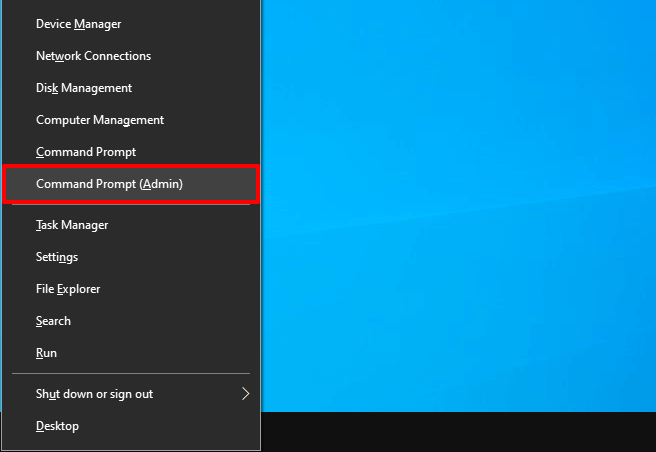
步骤(2):现在在命令提示符窗口中,键入以下命令并按 Enter 键:
msdt.exe -id DeviceDiagnostic
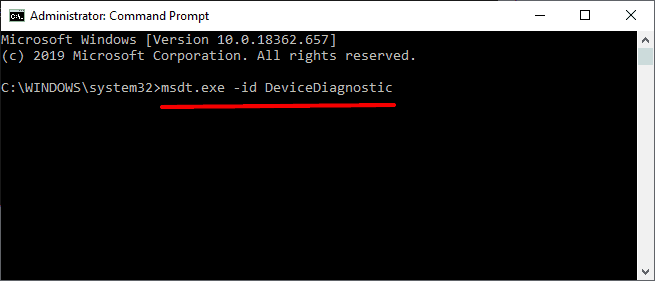
步骤(3):一旦命令执行,将出现硬件和设备疑难解答窗口。
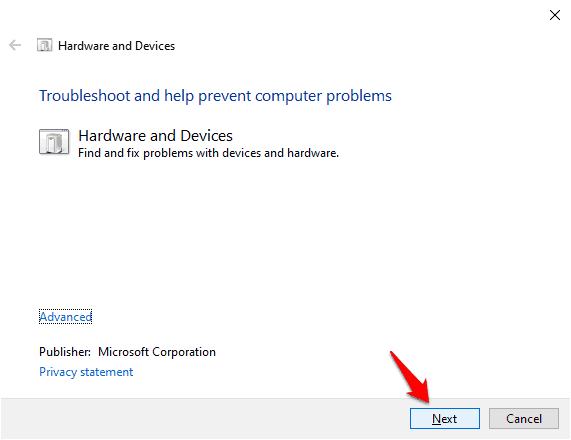
Windows 10缺少硬件和设备疑难解答的解决办法:你现在可以按照屏幕上的说明(通过单击“下一步”按钮)修复你可能遇到的任何硬件问题或与设备相关的问题。
这是在 Windows 10 操作系统中快速运行硬件和设备疑难解答的唯一方法。好吧,它不是对缺少 Windows 10 的硬件和设备疑难解答的永久修复,但它允许你快速访问你心爱的疑难解答功能。
结论 – 缺少硬件和设备疑难解答
如何修复Windows 10缺少硬件和设备疑难解答?我们希望现在你的 Windows 10 硬件和设备疑难解答程序丢失错误已在你的系统上得到解决。你询问为什么 Windows 10 中没有硬件和设备疑难解答?被回答。
如果你对缺少硬件和设备的 Windows 10 疑难解答仍有任何疑问,请随时在下面的评论中提问,不要忘记查看我们在我们的网站上编写的其他指南,以解决常见的 Windows 10 问题。

